Hola a todos, ¿cómo están? Soy Mr.Win32 y hoy les traigo otro tutorial rápido. Les mostraré cómo resolver algunos problemas que pueden tener con la webcam en Windows 10. Este tutorial está dirigido principalmente a aquellas personas que, después de actualizar a una nueva versión de Windows 10, tienen problemas para acceder a su webcam, ya sea a través de Skype, Gmail o intentando grabarse en la pantalla con algún software de grabación.
En este breve tutorial les mostraré una solución alternativa. Es muy simple, empezaremos yendo al menú de inicio y haciendo clic derecho. Luego, seleccionamos la opción «Ejecutar». Escribimos «regedit» y pulsamos «Enter» o hacemos clic en «Aceptar». Aparecerá una ventana de control de cuenta de usuario, preguntándonos si permitimos que esta aplicación haga cambios en nuestra computadora. Necesitamos tener privilegios de administrador para continuar. Una vez que hayamos pasado esto, hacemos clic en «Aceptar».
Ahora, hacemos clic en la pequeña flecha junto a «HKEY_LOCAL_MACHINE», luego en «SOFTWARE», y nos desplazamos hacia abajo hasta encontrar «Wow6432Node». Hacemos clic en la flecha junto a eso o en la carpeta misma. Luego, buscamos la carpeta «Microsoft», hacemos clic en la flecha nuevamente y finalmente hacemos clic en la carpeta «Windows Media Foundations». Ahí encontraremos una carpeta llamada «Platform». Hacemos doble clic en ella y veremos un valor de registro predeterminado en el lado derecho.
Lo que haremos es hacer clic derecho dentro de ese espacio vacío y luego izquierdo en «Nuevo» y después en «Valor de DWORD de 32 bits». No importa si tienes un sistema operativo o una placa base de 32 o 64 bits, debes elegir «DWORD de 32 bits» aquí. Debajo del nombre, escribimos «enable frame server mode» y pulsamos «Enter».
Si hacemos doble clic en este valor, veremos que el «value data» está establecido en 0. Si está en 1 u otro número, asegúrate de establecerlo en 0 nuevamente. En este punto, simplemente hacemos clic en «Aceptar» y cuando reiniciemos la computadora, todo debería estar resuelto.
Espero que este breve tutorial les haya sido de ayuda. Nos vemos en el próximo video. ¡Hasta luego!

![Solución: No se puede encontrar un controlador para su adaptador de red en Windows [Tutorial] Solución: No se puede encontrar un controlador para su adaptador de red en Windows [Tutorial]](https://win32diskimager.es/wp-content/uploads/2023/10/solucion-no-se-puede-encontrar-u-150x150.jpg)
![Cómo solucionar problemas de la cámara en Windows 10 [Tutorial] Cómo solucionar problemas de la cámara en Windows 10 [Tutorial]](https://win32diskimager.es/wp-content/uploads/2023/10/como-solucionar-problemas-de-la-150x150.jpg)
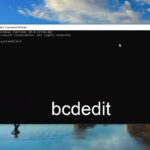




![Arreglar problema de controlador HD Audio en Windows 10 [Tutorial] Arreglar problema de controlador HD Audio en Windows 10 [Tutorial]](https://win32diskimager.es/wp-content/uploads/2023/10/arreglar-problema-de-controlador-150x150.jpg)

![Solucionar problema resolución pantalla Windows 10 [Tutorial 2023] Solucionar problema resolución pantalla Windows 10 [Tutorial 2023]](https://win32diskimager.es/wp-content/uploads/2023/10/solucionar-problema-resolucion-p.jpg)
